微信相框怎么使用?微信相框使用教程
- 时间:2015年04月02日 16:47:56 来源:魔法猪系统重装大师官网 人气:13410
微信相框怎么使用呢?相信还有很多朋友对于微信这款硬件产品怎么使用还不太了解,下文小编就为大家带来微信相框的使用教程,有需要的朋友一起去学习下吧。
微信相框的外形是一个楔形,从侧面看上尖下宽,从正面看略微呈梯形;设备整体设计很简洁,正面覆盖一块 8 英寸分辨率为 1024 x 768 的 IPS 屏 ,顶部有一个麦克风孔,背部只有扬声孔、开关键和充电插口。
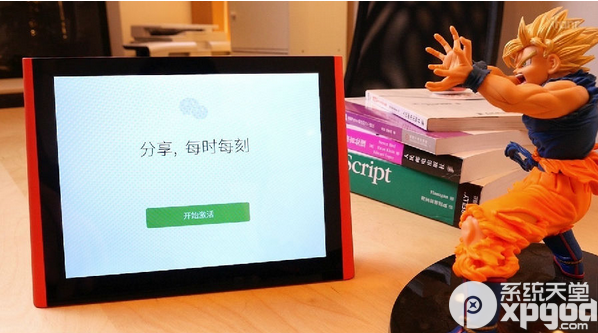
除了黑色前面板外,机身外壳采用磨砂材质的塑料外壳,手感舒适,不留指纹。
微信相框使用教程:
1.第一次开机,微信相框会进入欢迎界面,点击“开始激活按钮”,配置好 Wi-Fi 无线网络后,就会显示一张二维码图片,扫描即可关注“微信相框”微信服务号——关注的同时,也将手机与微信相框进行了绑定。
2.然后,你就可以向“微信相框”服务号发送照片,过一两秒后,照片会出现在微信相框的屏幕上。新同步的照片左上角都会标上 New 的字样,显示它们的不同。

3.微信相框的使用体验非常类似传统家电器,插上电源,按下开关,就直接开始工作,直接“播放”同步过来的照片。如果想直接看下一张照片,只需要在屏幕上从右向左划就好。
4.点击屏幕,微信相框会在屏幕底部显示照片更加详细的信息,包括拍摄人与拍摄时间,还有心形的“喜欢”按钮和进入照片列表的按钮。
5.进入照片列表后,除了可以总览所有照片外,还可以看到相框设置(可以设置播放时间间隔,自动开关机时间等等)以及照片管理等高级选项。
6.微信相框比较有趣的是,可以让多个手机通过扫描二维码,关注服务号的方式与相框相连。换言之,可以多人向同一个相框发送照片——而当别人发送照片之后,微信相框的服务号也同时直接推送一条消息,告诉你谁谁谁发了一张新照片,点击消息卡片,即可查看详情。
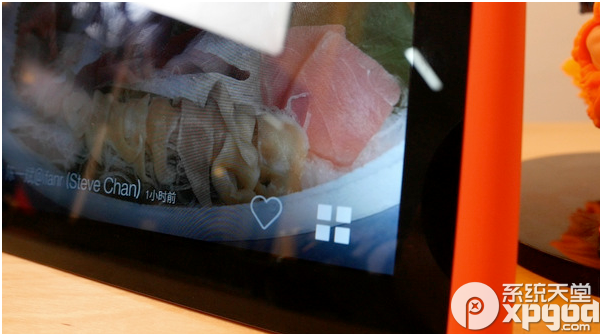
小编推荐:
微信相框价格是多少?微信相框售价
微信相框是什么?有什么用?微信相框功能评测 微信,相框,怎么,使用,教程,微信,相框,怎么,









